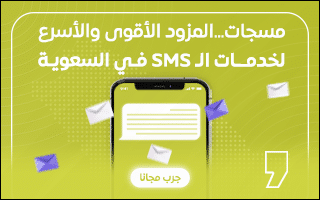كيفية إصلاح مشكلة توقف تطبيق مسنجر في حواسيب ويندوز
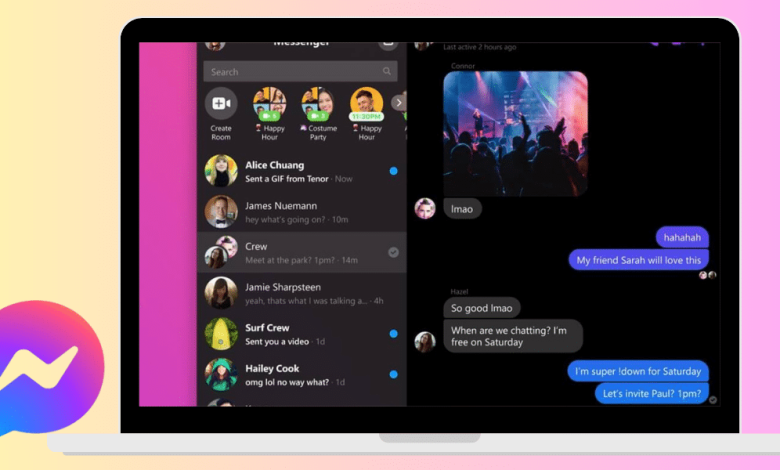
مسنجر أو فيسبوك مسنجر (Facebook Messenger) هو تطبيق للمراسلة الفورية ومشاركة الصور ومقاطع الفيديو والمقاطع الصوتية وإجراء المحادثات الجماعية، وهو متوفر لحواسيب ويندوز في متجر مايكروسوفت. لكن في بعض الأحيان قد يتوقف تطبيق مسنجر عن العمل في حواسيب ويندوز لأسباب متعددة مما يمنع المستخدمين من التواصل مع الآخرين، فإذا واجهت هذه المشكلة، يمكنك إصلاحها بسهولة باستخدام طرق بسيطة سنوضحها فيما يلي:
1- أغلق تطبيق مسنجر تمامًا باستخدام Task Manager:
إذا تعطّل مسنجر فجأة، جرّب إغلاقه تمامًا باستخدام (مدير المهام) Task Manager باتباع الخطوات التالية:
- انقر فوق الأزرار (Ctrl و Shift و Esc) معًا لفتح نافذة (مدير المهام) Task Manager.
- انقر فوق خيار (Messenger) بزر الماوس الأيمن، ثم اختر (End task).
- جرّب تشغيل تطبيق مسنجر مرة أخرى.
2-حدّث نظام التشغيل ويندوز:
موضوعات ذات صلة بما تقرأ الآن:
مايكروسوفت تتصدى لثغرة لقطات الشاشة في نظام ويندوز
أبرز التطبيقات لزيادة الإنتاجية أثناء العمل عن بعد
يمكن للتحديثات الجديدة لنظام التشغيل إصلاح بعض المشكلات المتعلقة بعمل التطبيقات، لذا تأكد من تحديث نظام التشغيل ويندوز في حاسوبك إلى أحدث إصدار متاح باتباع الخطوات التالية:
- انقر فوق زري (Win و I) لفتح قائمة (الإعدادات) Settings.
- اختر (تحديث ويندوز) Windows Update.
- انقر فوق زر (التحقق من التحديثات) Check for updates.
- سيبحث ويندوز عن التحديثات المتاحة ويثبتها. وبعد الانتهاء من التحديث، جرّب استخدام تطبيق مسنجر مرة أخرى.
3- استخدم أداة مستكشف الأخطاء:
أداة مستكشف الأخطاء (Troubleshooter) هي أداة مدمجة في نظام ويندوز تكتشف أي مشكلات تمنع نظام التشغيل من العمل بشكل صحيح وتصلحها. ويمكن الاستعانه بها لإصلاح مشكلة توقف تطبيق مسنجر عن العمل باتباع الخطوات التالية:
- افتح (الإعدادات) Settings في حاسوبك.
- في تبويب (النظام) System، اختر (استكشاف الأخطاء) Troubleshoot.
- انقر فوق خيار (Other troubleshooters).
- انقر فوق زر (تشغيل) Run الظاهر بجوار خيار (تطبيقات متجر ويندوز) Windows Store Apps.
- ستبدأ الأداة باكتشاف المشكلات، ولن تستغرق العملية أكثر من دقيقة، وإذا عثرت على أي مشكلة، ستصلحها أو تقترح خطوات حول كيفية إصلاحها بنفسك.
4- تحقق من التاريخ والوقت في الحاسوب:
قد لا يعمل تطبيق مسنجر إذا كان التاريخ والوقت في نظام التشغيل غير صحيحين، لأنه يتحقق من تزامن الوقت والتاريخ عنده مع الوقت والتاريخ في الحاسوب، وإذا كان هناك أي فرق، فسوف يتوقف عن العمل. وفي هذ الحالة، يمكنك تغيير الوقت والتاريخ في نظام ويندوز لإصلاح المشكلة، باتباع الخطوات التالية:
- افتح (الإعدادات) Settings ثم انقر فوق (الوقت واللغة) Time & language.
- اختر (التاريخ والوقت) Date & Time.
- عطّل خيار (Set time zone automatically)، ثم تأكد من أن (المنطقة الزمنية) Time zone صحيحة، وإذا لم تكن كذلك غيرها.
- فعّل خيار (Set time zone automatically)، ثم انقر فوق زر (Sync now) الظاهر في قسم (Additional settings).
- جرّب بعد ذلك استخدام تطبيق مسنجر في حاسوبك.
5- إصلاح وإعادة ضبط تطبيق مسنجر:
إذا لم تنجح الطرق السابقة في حل مشكلة توقف مسنجر عن العمل، جرّب استخدام ميزة (الإصلاح) Repair، أو (إعادة الضبط) Reset باتباع الخطوات التالية:
- افتح (الإعدادات) Settings، ثم اختر (التطبيقات) Apps من القائمة الظاهرة في الجهة اليسرى.
- اختر (التطبيقات المثبتة) Installed apps ثم انقر فوق الزر الثلاثي النقاط الظاهر بجانب خيار (Messenger).
- انقر فوق خيار (الخيارات المتقدمة) Advanced options، ثم انقر فوق زر (الإصلاح) Repair.
بعد الانتهاء من عملية الإصلاح، افتح تطبيق مسنجر في حاسوبك وتحقق من كونه يعمل أم لا. إذا لم يعمل، فسيتعين عليك إعادة ضبط التطبيق، وستؤدي هذه العملية إلى مسح البيانات المخزنة في التطبيق، وإعادة الإعدادات إلى الوضع الافتراضي، لكنها قد تساعد في إصلاح مشكلة توقف مسنجر عن العمل.
إليك كيفية إعادة ضبط تطبيق مسنجر:
- افتح (الإعدادات) Settings، ثم اختر (التطبيقات) Apps من القائمة الظاهرة في الجهة اليسرى.
- اختر (التطبيقات المثبتة) Installed apps، ثم انقر فوق الزر الثلاثي النقاط الظاهر بجانب خيار (Messenger).
- انقر فوق خيار (الخيارات المتقدمة) Advanced options، ثم انقر فوق زر (إعادة الضبط) Reset.